Excel表格中快速批量添加括号的方法教程
时间:2023-08-08 09:41:35作者:极光下载站人气:2445
excel表格是一款非常好用的数据处理软件,很多小伙伴每天都在使用。如果我们需要在Excel表格中为大量数据添加括号,小伙伴们知道具体该如何进行操作吗,其实操作方法是非常简单的,只需要进行几个非常简单的操作步骤就可以了。我们在Excel表格中选中数据区域后,按Ctrl+1键后,在“数字”栏点击“自定义”,点击选择G/通用格式然后在前面和后面分别输入括号,可以看到预览效果,点击进行确定就可以了,步骤其实非常简单的。接下来,小编就来和小伙伴们分享具体的操作步骤了,有需要或者是有兴趣了解的小伙伴们快来和小编一起往下看看吧!
操作步骤
第一步:双击打开Excel表格进入编辑界面;
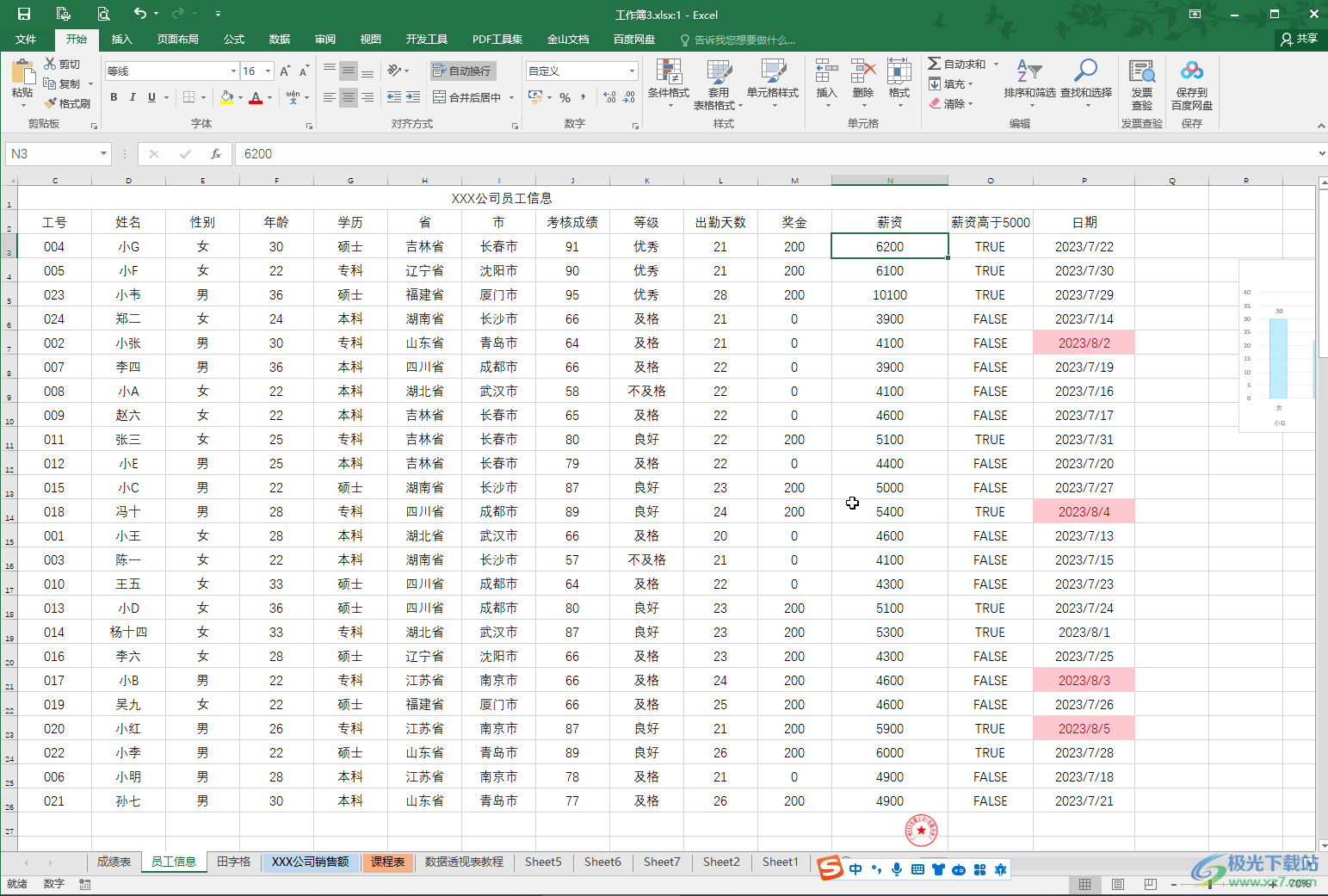
第二步:选中数据区域后,按Ctrl+1键,或者右键点击一下后选择“设置单元格格式”;
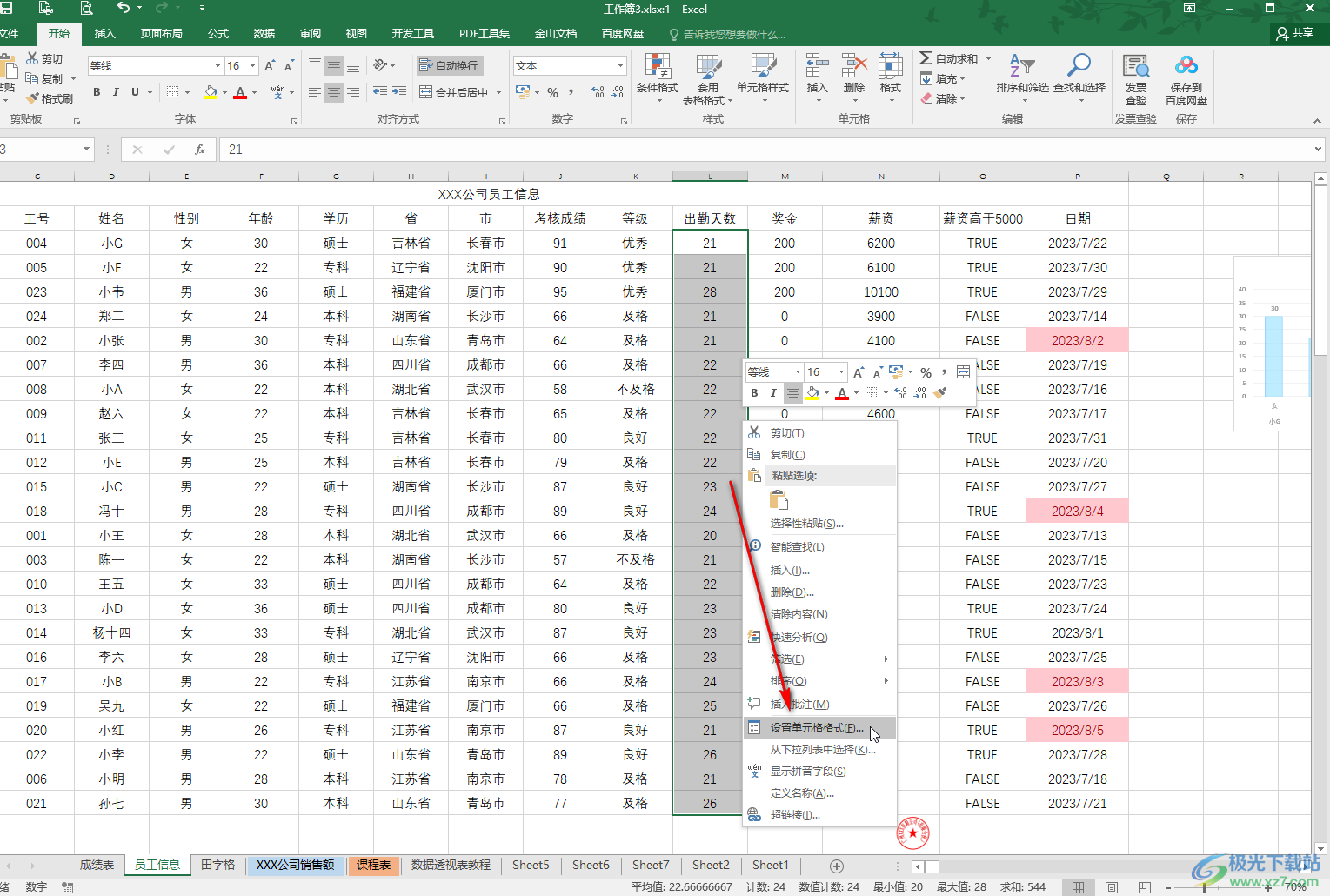
第三步:在打开的窗口中,点击切换到“数字”栏,点击选择“自定义”,点击选择G/通用格式然后在前面和后面分别输入括号,上方可以看到预览效果,点击“确定”;
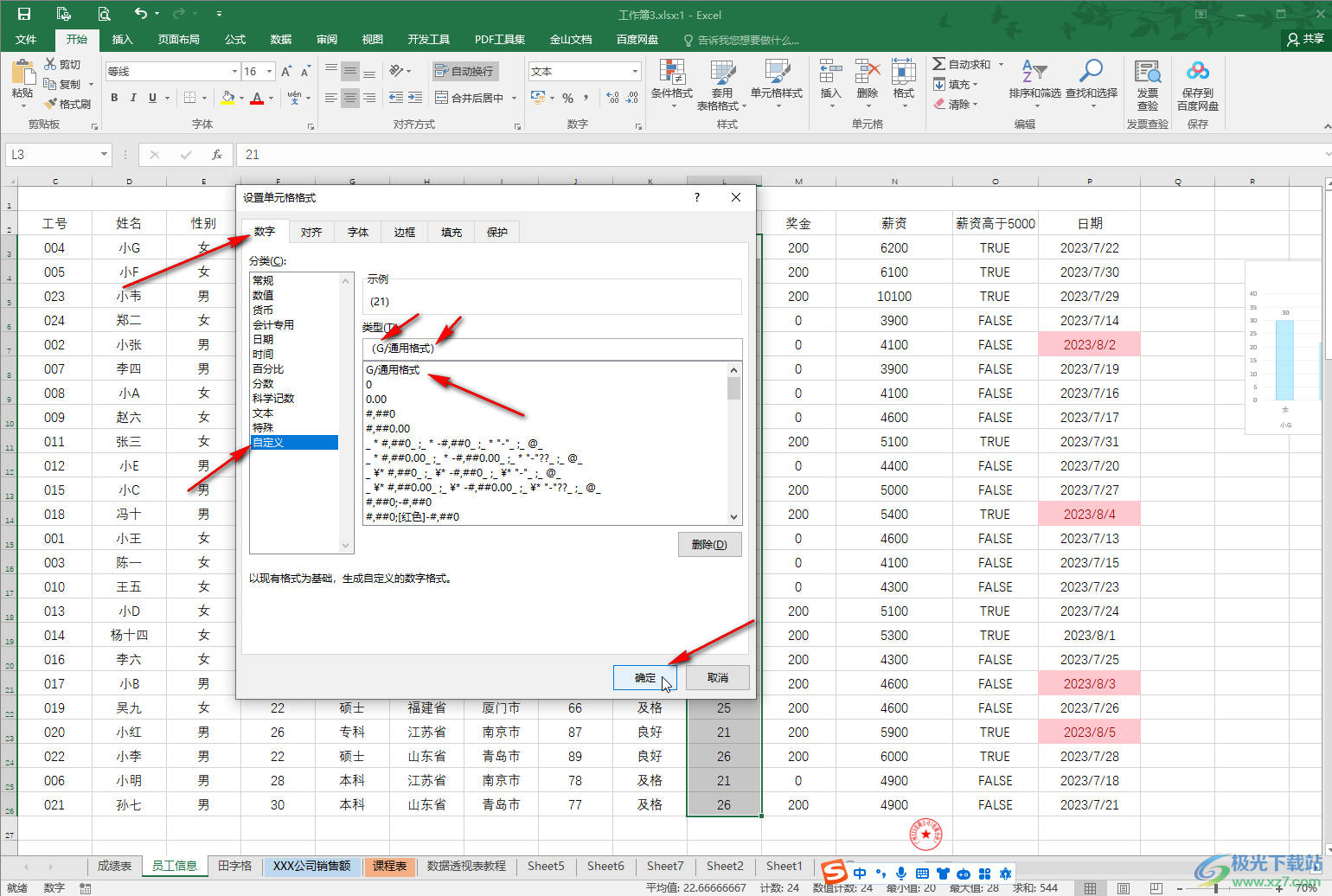
第四步:就可以看到成功为数据添加括号了;
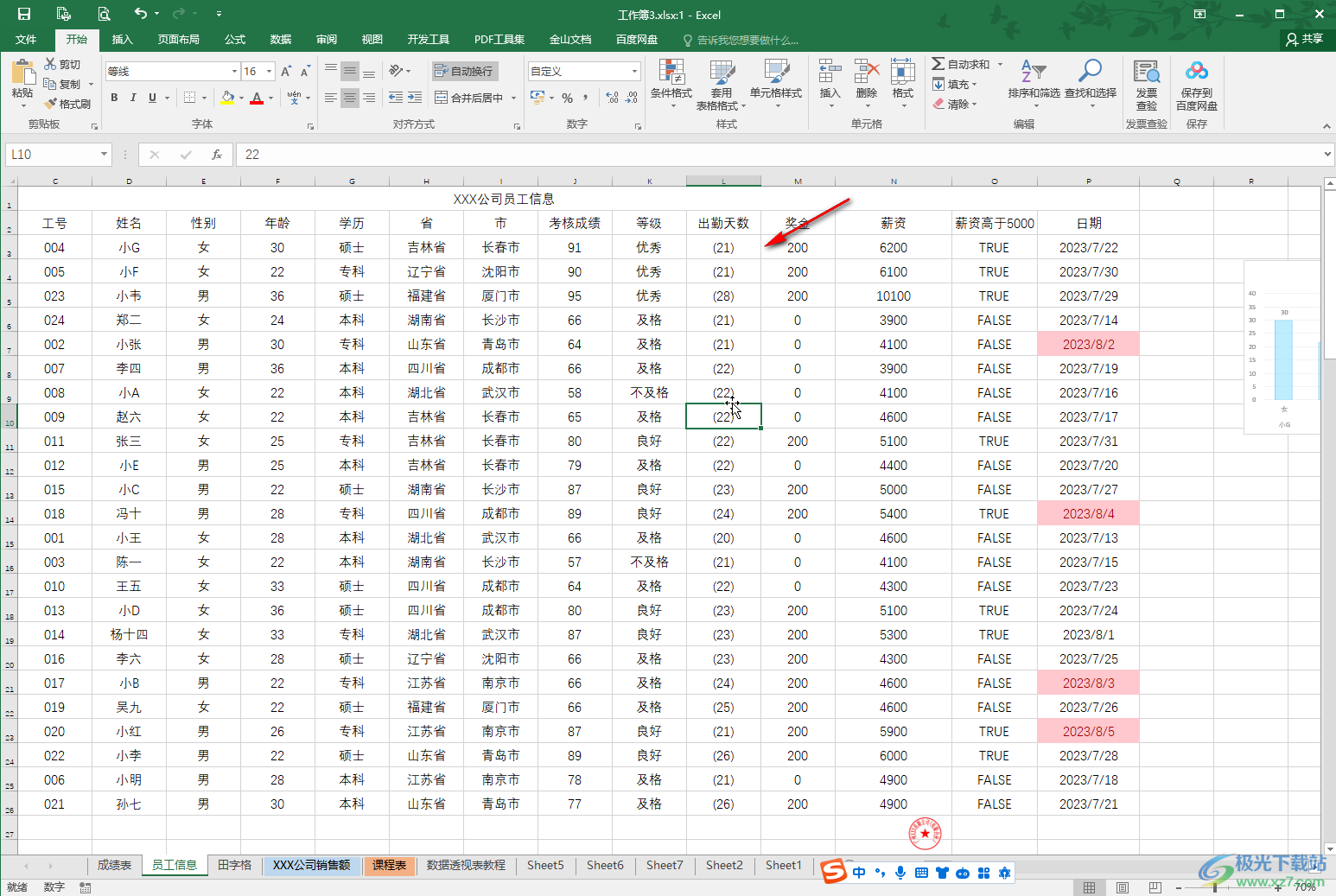
第五步:如果有需要我们还可以批量为数字添加单位,只需要选择“自定义”后,输入数字0表示数字,然后输入英文双引号,在双引号中间输入需要的单位并确定就可以了。
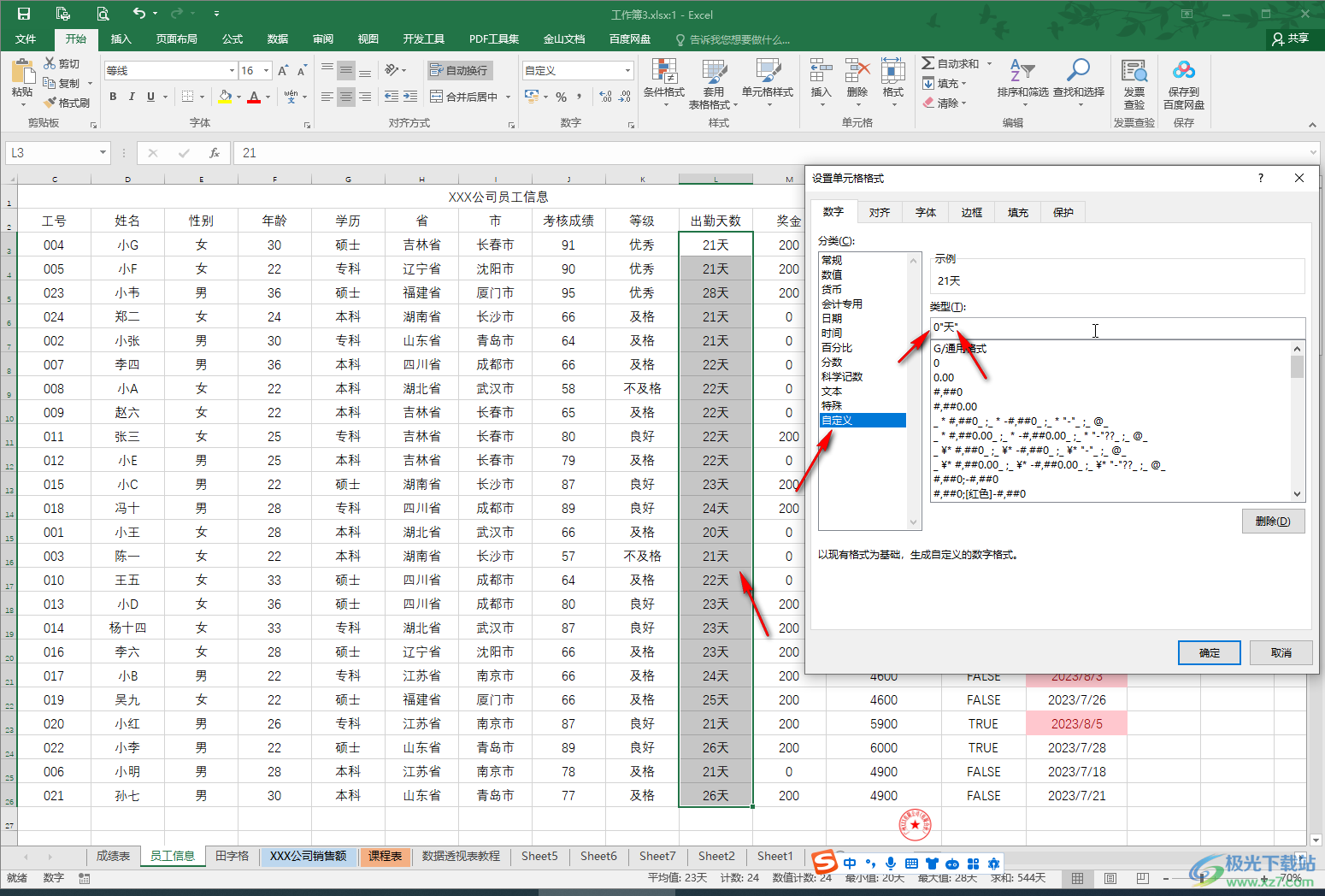
以上就是Excel表格中批量为竖着添加括号的方法教程的全部内容了。上面的步骤操作起来都是非常简单的,小伙伴们可以打开自己的软件后一起动手操作起来,看看效果。

大小:60.68 MB版本:1.1.2.0环境:WinAll, WinXP, Win7
- 进入下载
相关推荐
热门阅览
- 1百度网盘分享密码暴力破解方法,怎么破解百度网盘加密链接
- 2keyshot6破解安装步骤-keyshot6破解安装教程
- 3apktool手机版使用教程-apktool使用方法
- 4mac版steam怎么设置中文 steam mac版设置中文教程
- 5抖音推荐怎么设置页面?抖音推荐界面重新设置教程
- 6电脑怎么开启VT 如何开启VT的详细教程!
- 7掌上英雄联盟怎么注销账号?掌上英雄联盟怎么退出登录
- 8rar文件怎么打开?如何打开rar格式文件
- 9掌上wegame怎么查别人战绩?掌上wegame怎么看别人英雄联盟战绩
- 10qq邮箱格式怎么写?qq邮箱格式是什么样的以及注册英文邮箱的方法
- 11怎么安装会声会影x7?会声会影x7安装教程
- 12Word文档中轻松实现两行对齐?word文档两行文字怎么对齐?
网友评论